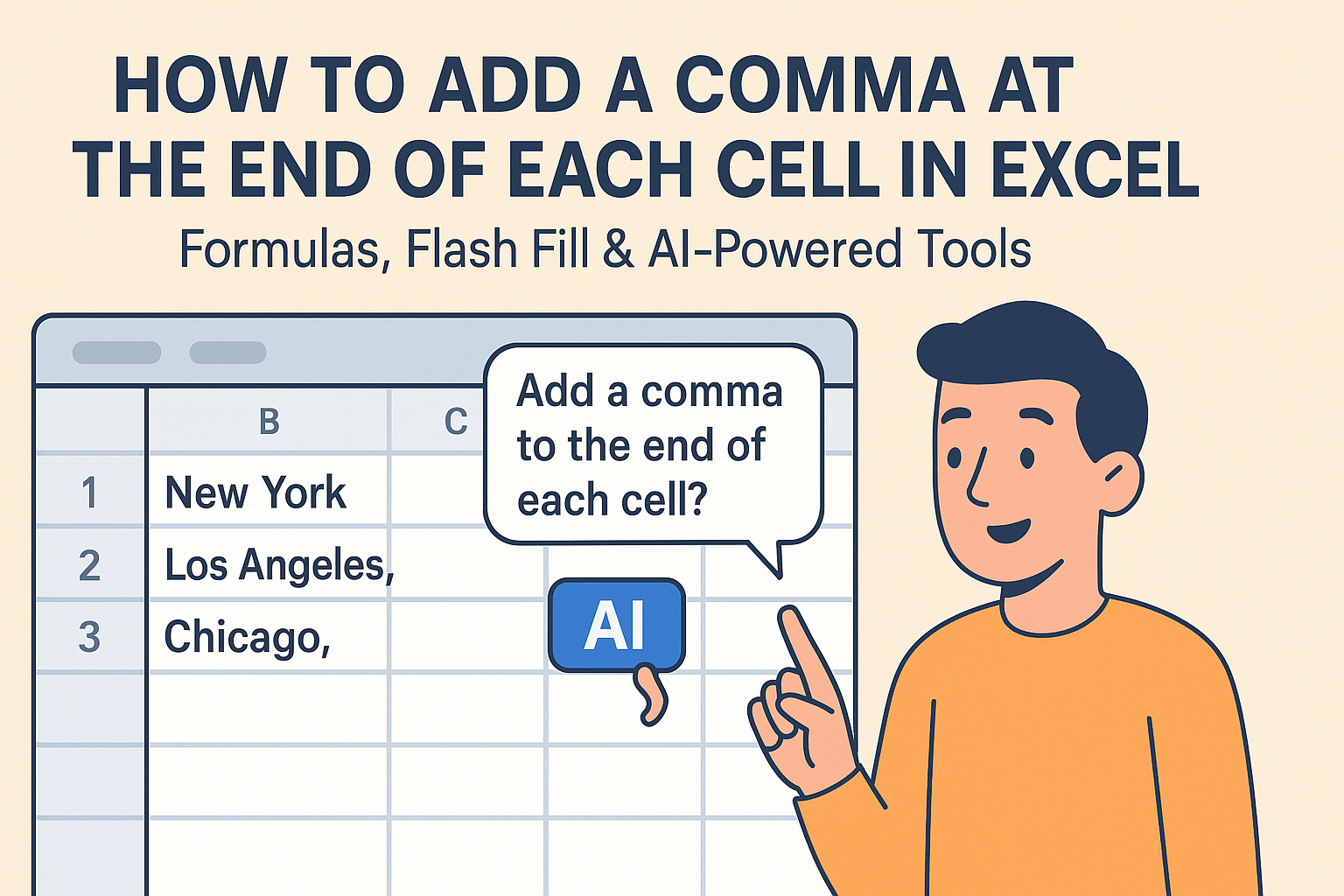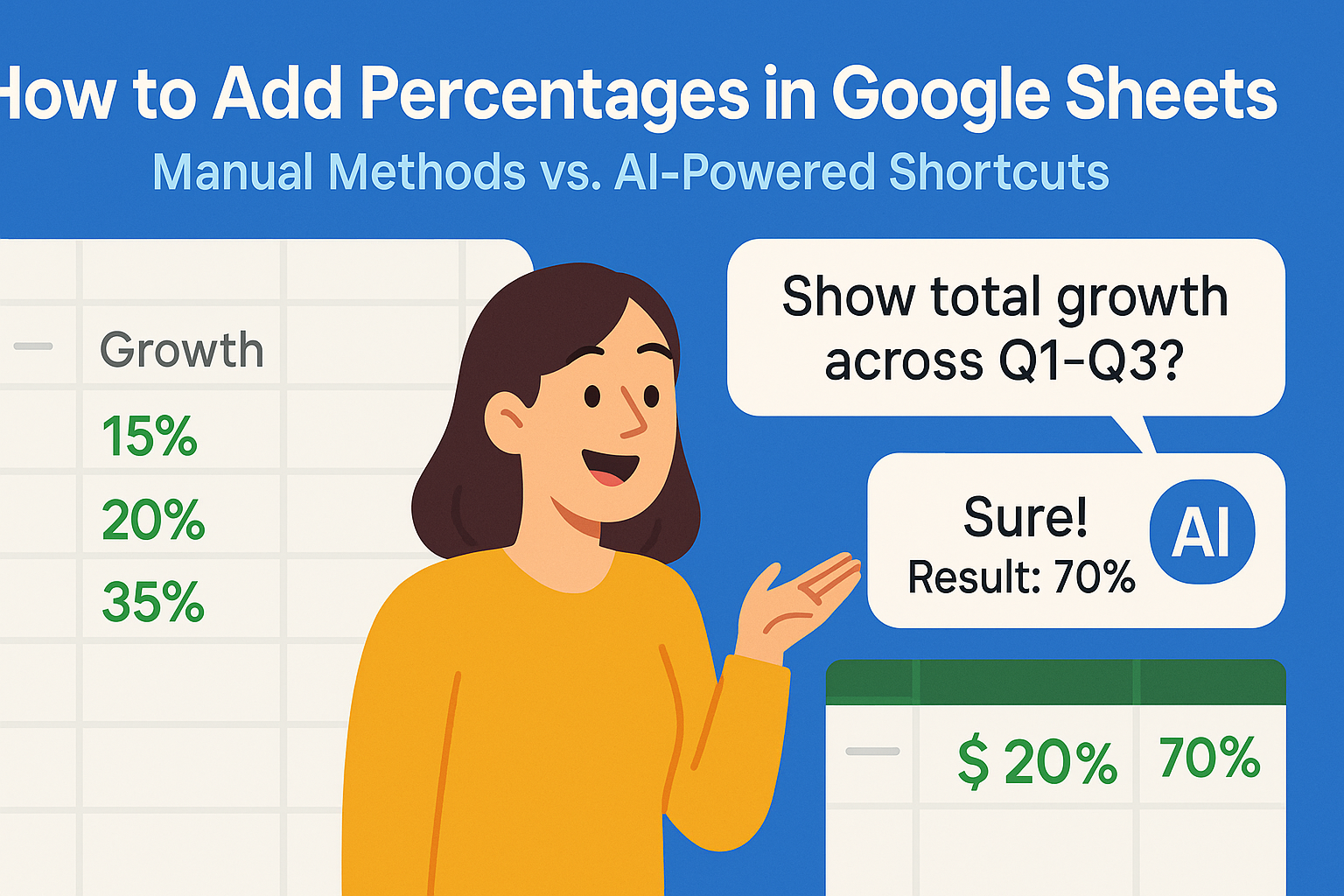Excelmatic의 사용자 성장 매니저로서, 저는 적절한 데이터 포맷팅이 지저분한 스프레드시트를 실행 가능한 인사이트로 변모시키는 과정을 직접 목격했습니다. 쉼표 추가는 사소해 보일 수 있지만, 가독성을 높이고 데이터 분석을 준비하는 기본적인 기술입니다—특히 고객 목록, 제품 카탈로그 또는 재무 기록을 다룰 때 더욱 그렇습니다.
Google 스프레드시트는 쉼표를 삽입하는 여러 기본 방법을 제공하지만, 현대적인 팀들은 Excelmatic와 같은 AI 기반 솔루션으로 이러한 반복적인 작업을 자동화하는 추세입니다. 전통적인 방법과 최신 접근법을 모두 살펴보겠습니다.
1. 수동 쉼표 삽입 (빠른 수정용)
적합한 경우: 소량의 데이터셋 또는 일회성 조정
- Google 스프레드시트 열기
- 대상 셀 더블클릭 (또는 F2 키 누르기)
- 값 사이에 쉼표 입력
- Enter 키로 저장
전문가 팁: 이 방법은 주소나 카테고리 같은 비숫자 데이터에 적합하지만, 20-30개 이상의 항목에는 번거로울 수 있습니다. 대량의 데이터셋에는 Excelmatic의 AI 기반 포맷팅 도구를 고려해 보세요. 수천 개의 셀에 일관된 쉼표 규칙을 몇 초 안에 적용할 수 있습니다.
2. CONCATENATE 함수 (셀 결합용)
적합한 경우: 이름/성 또는 다중 부분 데이터 병합
=CONCATENATE(A2, ", ", B2)
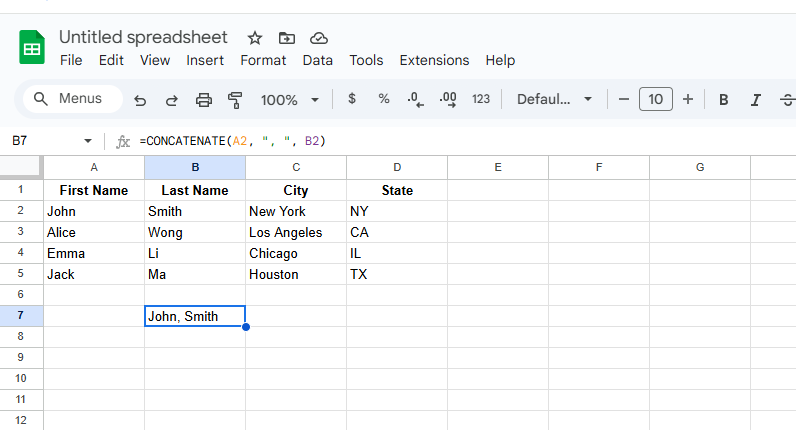
기능적이지만 CONCATENATE의 한계:
- 다중 셀 작업 시 수작업 필요
- 빈 칸 자동 건너뛰기 불가
- 대량 데이터셋에서 복잡한 수식 생성
현대적 대안: Excelmatic의 Smart Merge 기능은 데이터 패턴을 자동 감지하고 최적의 포맷팅(지능적인 쉼표 배치 포함)을 수식 작성 없이 적용합니다.
3. TEXTJOIN 함수 (고급 포맷팅용)
적합한 경우: 범위에서 쉼표로 구분된 목록 생성
=TEXTJOIN(", ", TRUE, A2:A10)
CONCATENATE 대비 장점:
- 개별 셀 대신 범위 처리
TRUE매개변수로 빈 칸 건너뛰기- 더 깔끔한 수식 구조
엔터프라이즈 팀용: Excelmatic는 동적 범위 감지 및 데이터 유형 기반 자동 구분자 최적화로 더욱 발전된 기능을 제공합니다.
4. ARRAYFORMULA + TEXTJOIN (변동 데이터용)
적합한 경우: 자주 변경되는 데이터셋
=ARRAYFORMULA(TEXTJOIN(", ", TRUE, A2:A))
이 강력한 조합은:
- 새 항목 자동 포함
- 일관된 포맷팅 유지
- 수동 업데이트 감소
성능 참고: 대규모 ARRAYFORMULA는 시트 속도를 저하시킬 수 있습니다. Excelmatic의 클라우드 처리는 이러한 작업을 서버 측에서 수행하여 시트 반응성을 유지합니다.
5. Excelmatic의 AI 기반 자동화
적합한 경우: 효율성과 정확성을 중시하는 팀

수식 작성을 수동으로 할 필요가 있을까요? Excelmatic는 쉼표 포맷팅을 혁신합니다:
- 스마트 패턴 인식: 쉼표 추가 위치 자동 감지
- 대량 처리: 전체 데이터셋을 한 번에 포맷팅
- 컨텍스트 인식 규칙: 이름, 주소, 숫자 등에 다른 쉼표 규칙 적용
- 버전 관리: 모든 포맷팅 변경 사항 추적
구현 예시:
- Google 스프레드시트 데이터를 Excelmatic로 가져오기
- "도시와 주 사이에 쉼표 추가" 같은 자연어 명령 사용
- AI의 제안 검토
- 한 번의 클릭으로 변경 적용
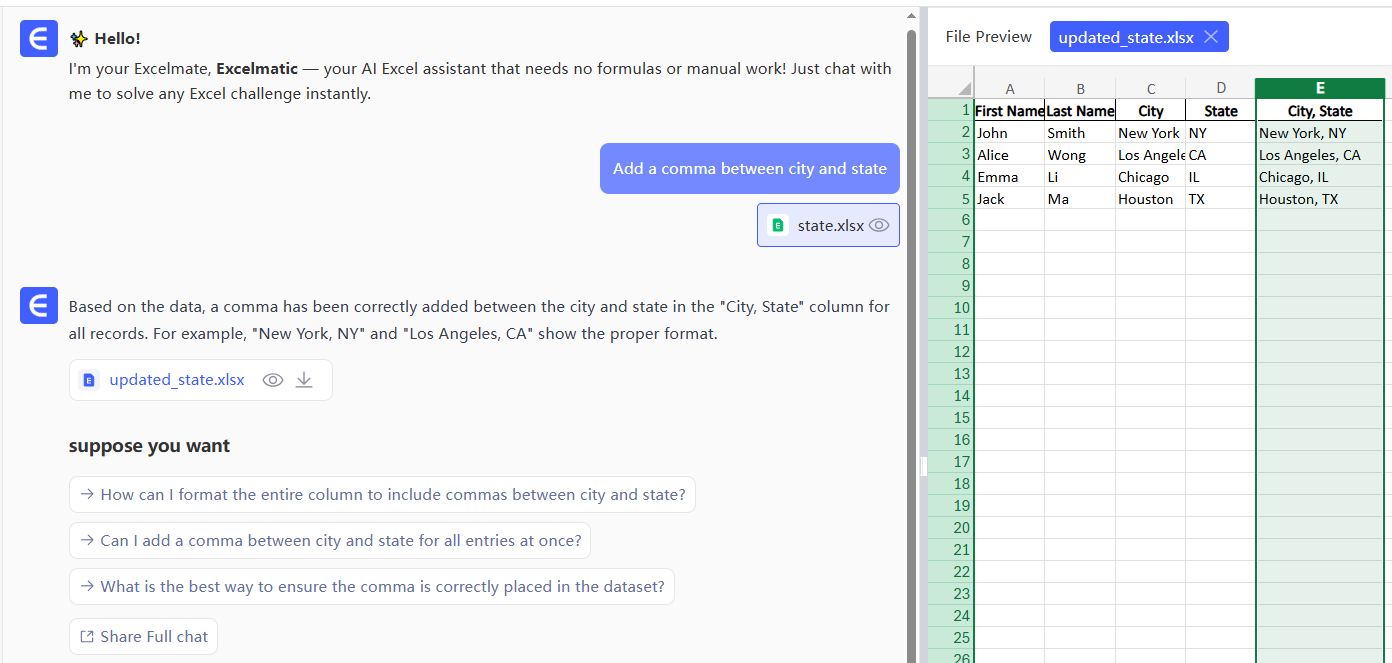
네이티브 방법에서 업그레이드할 시기
Google 스프레드시트의 기본 함수도 기본적인 요구에는 적합하지만, 다음 경우 Excelmatic를 고려하세요:
- 주간/월간 데이터 처리
- 다수 팀원과 협업
- 감사 추적이 필요한 민감한 데이터 처리
- 쉼표 포맷팅과 다른 변환을 결합해야 할 때
마무리
수동 방법이나 AI 자동화 중 어떤 것을 선택하든, 적절한 쉼표 포맷팅은 깔끔한 데이터에 필수적입니다. 가끔 필요한 경우 Google 스프레드시트 함수로 충분할 수 있습니다. 하지만 성장하는 기업에게는 오늘날의 데이터 중심 환경에서 필요한 속도, 정확성 및 확장성을 Excelmatic가 제공합니다.
데이터 워크플로를 변환할 준비가 되셨나요? Excelmatic를 14일 무료로 체험해보고 AI 기반 스프레드시트 자동화를 경험해 보세요.